機(jī)械革命X6S系列的游戲本是經(jīng)過(guò)用心設(shè)計(jì)的高性能游戲本新品,性能高,品質(zhì)好,玩游戲時(shí)運(yùn)行速度流暢飛快,完全是游戲玩家的貼身必備神器。那電腦離線時(shí)怎么給機(jī)械革命X6S游戲本重裝win7系統(tǒng)呢?下面小編就給大家整理了一下詳細(xì)的機(jī)械革命X6S游戲本離線重裝win7系統(tǒng)步驟。

注意事項(xiàng):
進(jìn)行離線重裝之前,要記得制作好對(duì)應(yīng)的離線安裝包,不是一開(kāi)始就進(jìn)行離線重裝系統(tǒng)的。
準(zhǔn)備工作:
提前制作韓博士離線安裝包,詳細(xì)教程可見(jiàn):如何制作韓博士離線安裝包。
具體步驟:
1.打開(kāi)離線安裝包保存位置,右鍵選擇安裝包后開(kāi)始“裝載”,隨后選擇韓博士裝機(jī)大師應(yīng)用程序進(jìn)入。
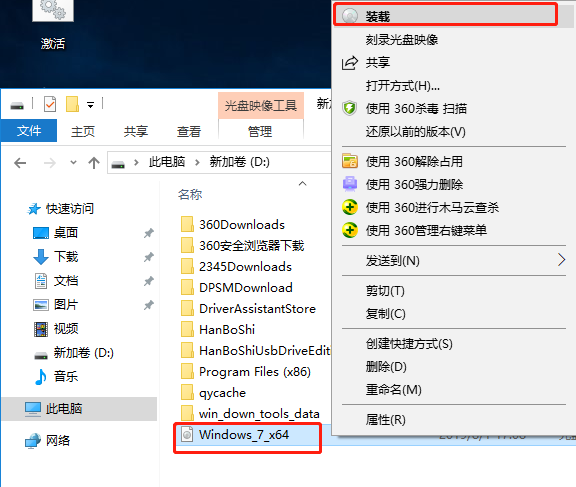
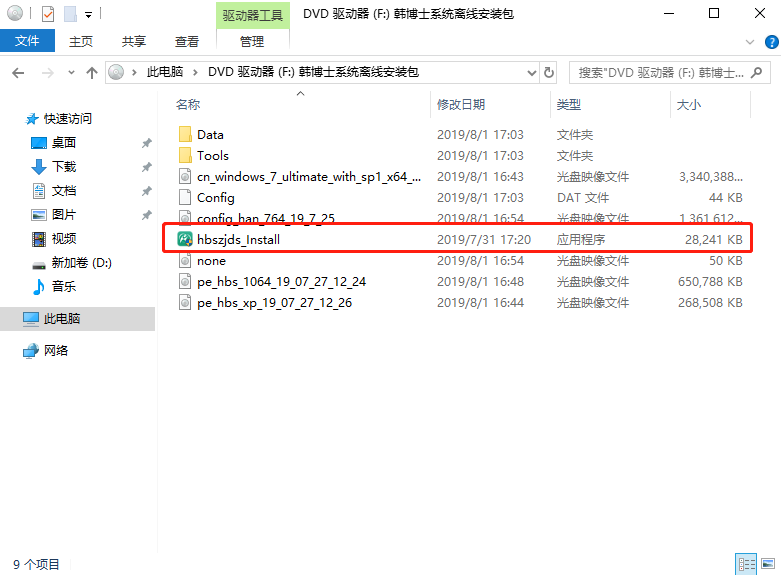
2.如果電腦本身為win7系統(tǒng),又想繼續(xù)安裝win7系統(tǒng)的話,只需要解壓離線安裝包,選擇韓博士軟件進(jìn)入離線操作。

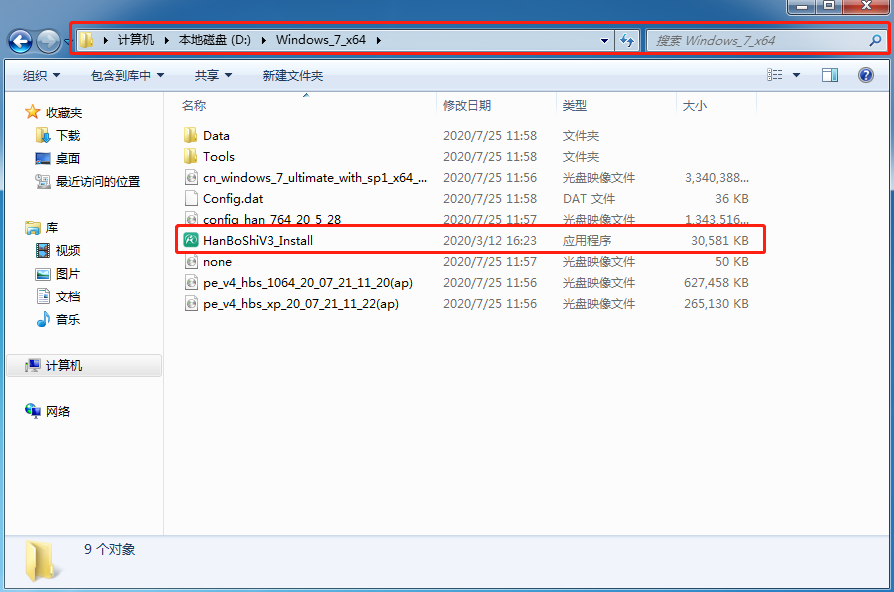
電腦會(huì)打開(kāi)韓博士裝機(jī)大師界面并自動(dòng)檢測(cè)電腦配置信息,勾選重要文件進(jìn)行備份安裝后繼續(xù)操作。
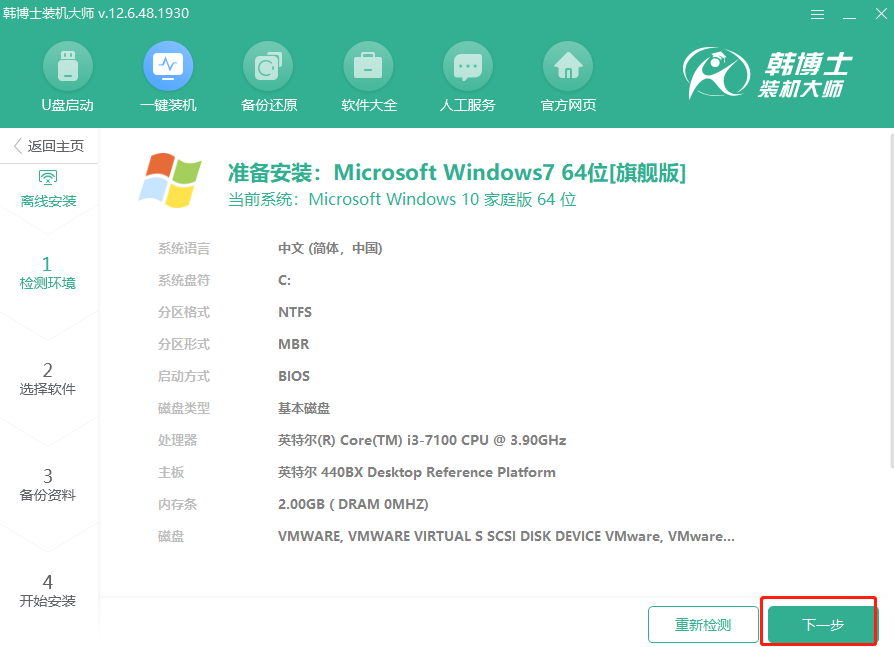
 ?
?
3.韓博士會(huì)自動(dòng)部署安裝環(huán)境,系統(tǒng)安裝完成后“立即重啟”電腦,直接在打開(kāi)的啟動(dòng)管理器界面中選擇PE模式回車(chē)進(jìn)入。
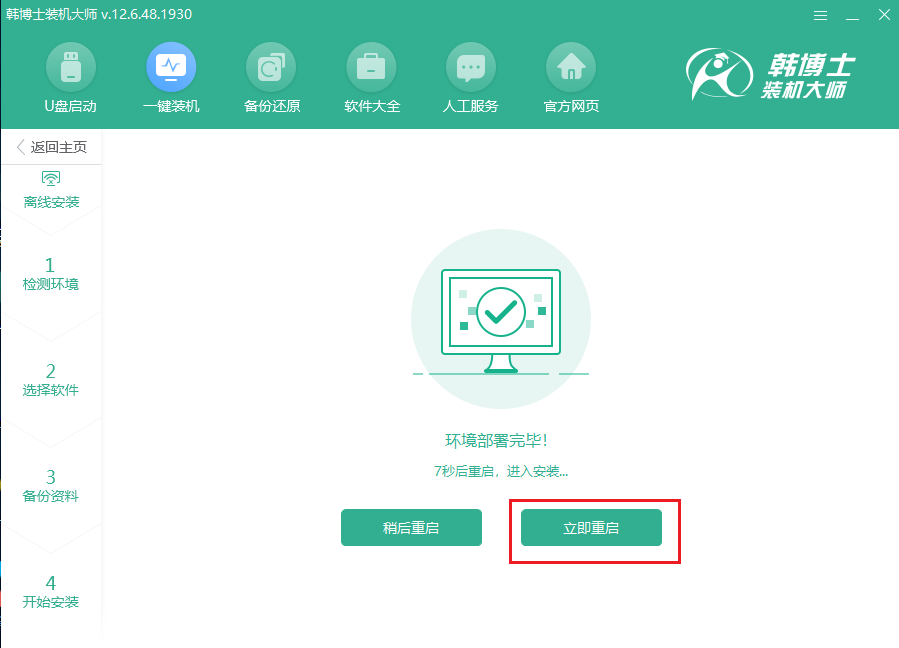
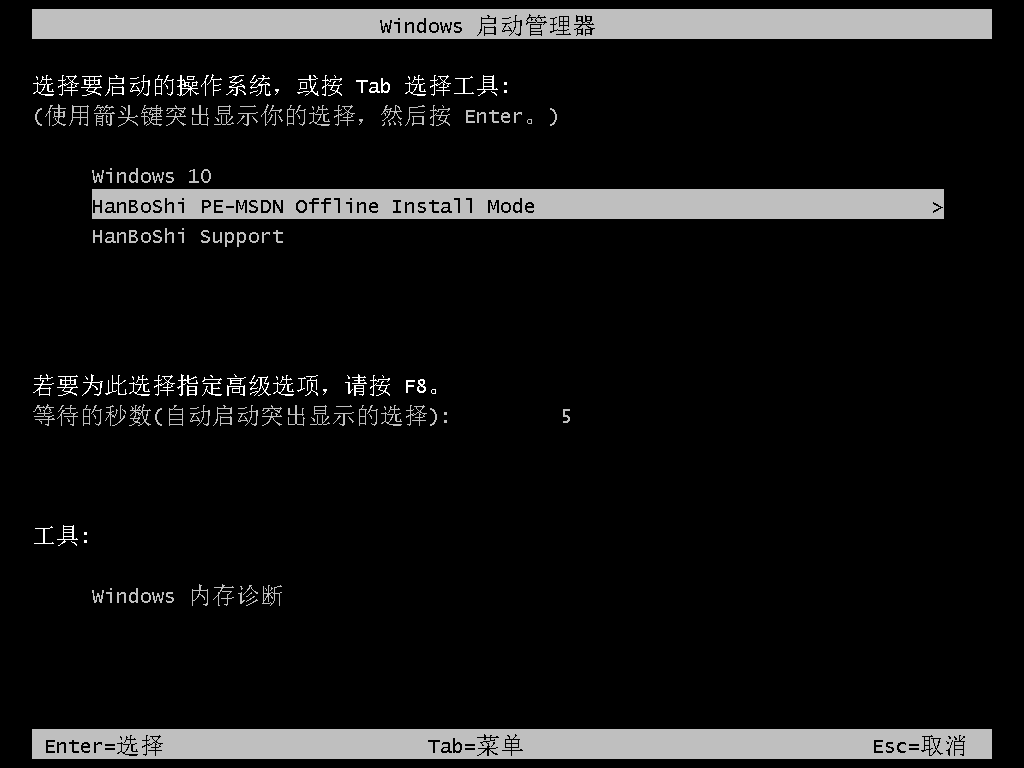
4.韓博士開(kāi)始自動(dòng)安裝win7系統(tǒng)。
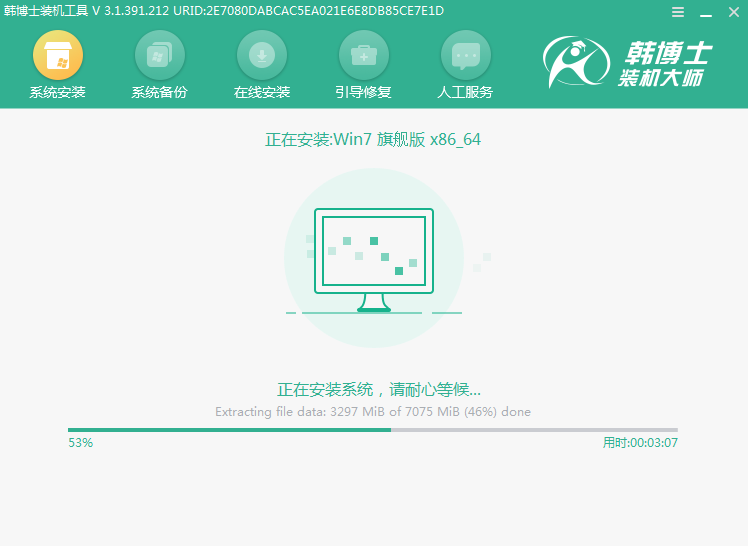
系統(tǒng)安裝完成后開(kāi)始重啟電腦,經(jīng)過(guò)多次重啟部署安裝,電腦最終進(jìn)入win7桌面,離線安裝完成。
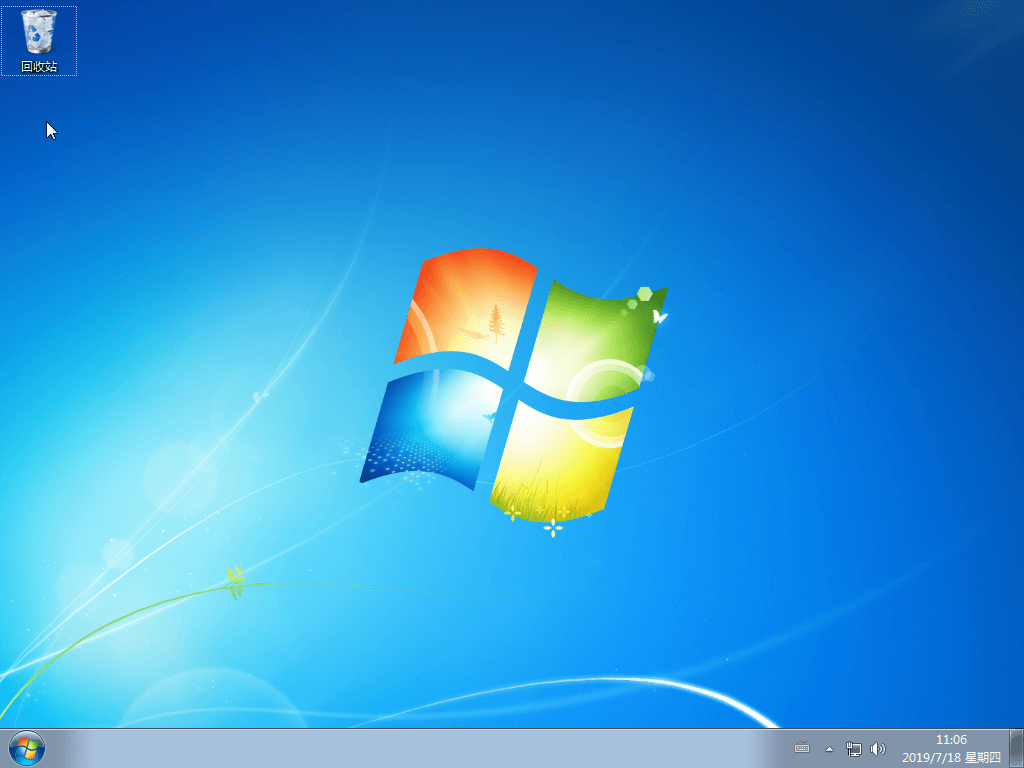
通過(guò)以上方法,機(jī)械革命X6S游戲本就成功進(jìn)行離線重裝win7系統(tǒng)了,假如你覺(jué)得有用的話可以將此篇教程收藏好,以備不時(shí)之需。

